微信怎么换信息通知声音 改变微信通知声音方法
更新时间:2024-04-24 12:50:24作者:xtliu
微信作为我们日常生活中必不可少的通讯工具,通知声音的设置也是很重要的,想要换一个新的通知声音来提醒自己收到消息了,该怎么做呢?其实很简单,只需要进入微信设置界面,找到通知管理选项,然后选择更改通知声音即可。通过改变微信通知声音,不仅可以增加更多的乐趣,还能让我们更快地发现新消息,及时回复对方。让我们尝试一下吧,给微信通知声音来点小改变,让生活更加丰富多彩吧!
具体方法:
1.
打开手机微信,进入微信首页后,点击页面下方的我,进入微信的我的页面。
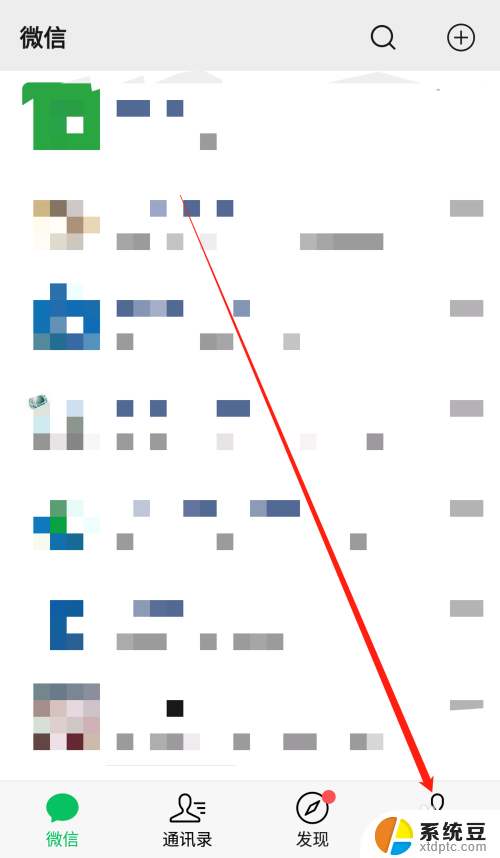
2.
进入微信的我的页面后,点击设置一栏,进入微信的各项功能设置页面。

3.进入微信的设置页面后,点击新消息提醒一栏,进入微信的新消息提醒设置页面。

4.进入新消息提醒设置页面后,点击新消息提示音一栏(此时微信的通知声音为噔噔叮)。进入新消息提示音设置页面。

5.在新消息提示音设置页面,后方有绿色圆圈的是当前的消息提示音(噔噔叮)。我们可以点击不同提示音的名称试听提示音。



6.试听结束,确定要用某个提示音后。点击页面上方的确定,返回新消息提醒设置页面可以看到新消息提示音后方显示的就是我们所选的提示音名称(铃铛),这样微信的提示音就更改为我们新设置的了。


以上就是如何更改微信信息通知声音的全部内容,如果您遇到这种情况,可以根据以上方法进行解决,希望这些方法能对您有所帮助。
- 上一篇: wps数据 精度 wps数据精度分析
- 下一篇: wps怎么制作 wps怎么制作表格
微信怎么换信息通知声音 改变微信通知声音方法相关教程
- 小米微信通知声音设置在哪 小米手机微信通知声音设置方法
- 微信语音通话没声音怎么恢复 微信语音无声怎么恢复
- 微信声音小是怎么回事 微信通话声音很小怎么调整
- 微信里声音小怎么调 微信通话声音调大技巧
- 语音通话声音太小怎样调大 微信声音调大方法
- 微信发语音消息没有声音 微信语音发不出声音怎么办
- 微信没声音怎么办? 微信消息没有声音
- 微信语音电话声音 如何增加微信语音通话音量
- 为什么微信来信息没声音 微信收到消息没有提示音怎么办
- 微信信息不显示在桌面怎么设置 怎样关闭微信消息通知显示
- 电脑键盘怎么输入@ 电脑键盘上标点符号名称
- 怎么关闭视频小窗口模式 怎样关闭浏览器视频小窗口播放
- 怎么关闭电脑自检硬盘 怎样禁止电脑开机硬盘自检
- wps文件在哪个文件夹里 手机wps文件保存在哪个文件夹里
- 蓝牙耳机上有音量键吗? 蓝牙耳机音量调节步骤
- 怎么把手机桌面软件隐藏起来 手机桌面图标隐藏教程
电脑教程推荐
- 1 怎么把手机桌面软件隐藏起来 手机桌面图标隐藏教程
- 2 怎么指纹解锁 笔记本电脑指纹解锁设置步骤
- 3 表格变颜色怎么设置 Excel表格如何改变表格边框颜色
- 4 电脑怎么拷贝u盘 u盘中文件如何复制到电脑
- 5 office工具栏不见了 Word文档上方的工具栏不见了怎么找回
- 6 .et可以用office打开吗 et文件用Microsoft Office打开教程
- 7 电脑的垃圾桶在哪里找 电脑垃圾桶不见了文件怎么办
- 8 打印机驱动识别不到打印机 电脑无法识别打印机怎么解决
- 9 罗技调整鼠标的软件 罗技g502 dpi调节教程
- 10 苹果手机的热点电脑怎么连不上 苹果iPhone手机开热点电脑无法连接解决方法